2023-07-14 11:16
360安全卫士拦截广告弹窗教程
360安全卫士怎么拦截广告弹窗?360安全卫士是一款为电脑安全提供有力保障的软件,很多刚使用360安全卫士的用户不懂如何设置拦截广告的功能,针对这一问题,今天就为大家分享具体的操作教程,希望对您有帮助。
360安全卫士拦截广告弹窗教程
1、首先进入到电脑中的软件页面中,在页面的底部有一个【弹窗过滤】的选项,点击进入到这个选项的页面中,如图所示。
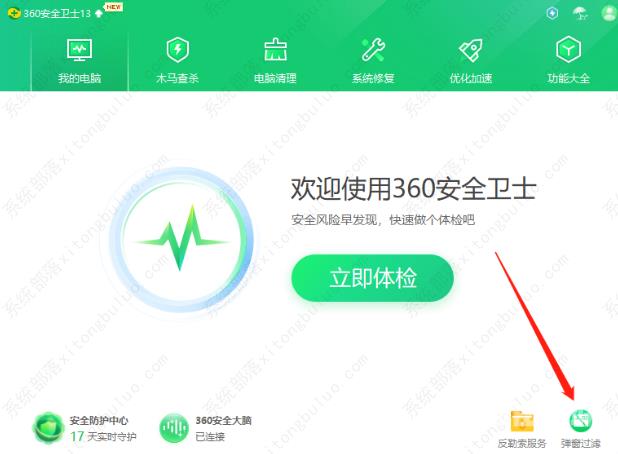
2、进入之后,你可以【自定义过滤】,将一些经常会弹窗的程序添加过滤,如图所示。
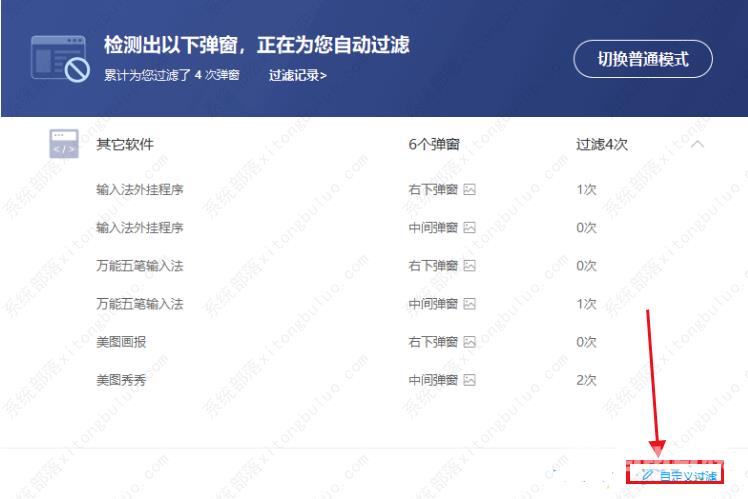
3、勾选经常弹窗的程序,然后点击右下角的【一键过滤】按钮即可,那么只要有关于这个程序的任何广告消息弹窗,都不会显示出来,如图所示。
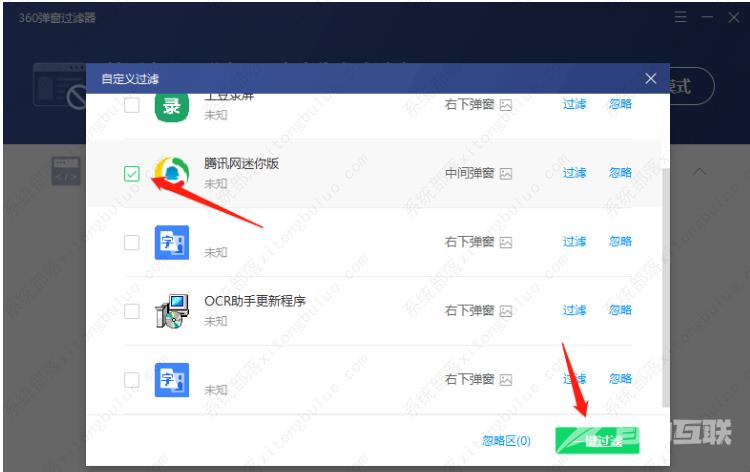
4、或者点击【截图过滤】,点击之后,通过使用鼠标截图想要过滤的某些操作页面,这样一来就会对相关程序弹窗广告进行拦截,如图所示。
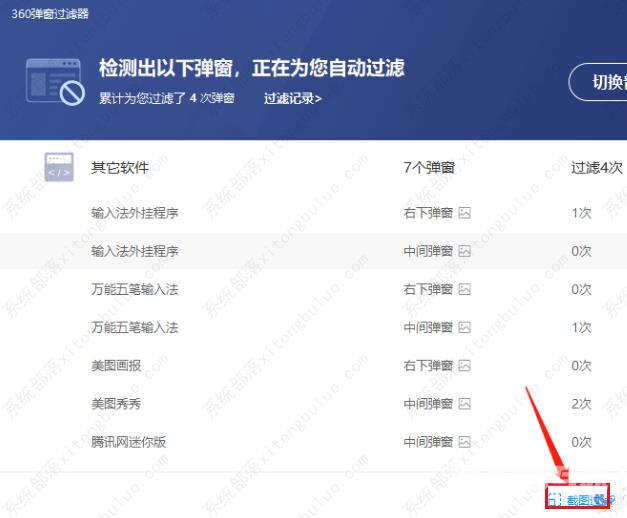
阅读本文的人还阅读:
360软件管家怎么关闭广告弹窗?360软件管家怎么关闭广告弹窗方法
360安全卫士怎样进行系统备份?360安全卫士进行系统备份步骤教程
360浏览器您与该网站的连接不是私密连接,存在安全隐患怎么办?